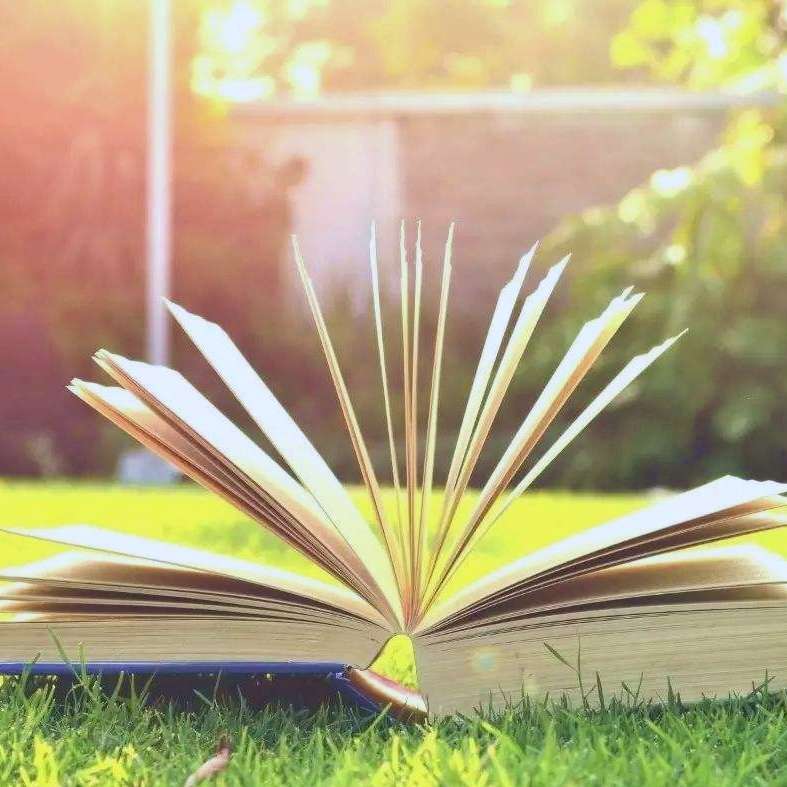美图秀秀怎么把背景换成白色
展开全部
1、打开美图秀秀后,点击“新建”。然后点击“新建画布”。
2、在三个选择里即“白色 透明 自定颜色”中,背景色选择“白色”。
3、点击保存即可达到目的。
最后,如果我们的背景替换完成之后,抠下来的图片大小调整的完毕,我们也已经进行了后期的羽化,描边处理然后也比较满意的话,就可以点击“保存”修改后的图片。
扩展资料:
在美图秀秀的背景色里一共分为三种,白色,透明色,自定颜色。
透明色也就是我们平时较为熟知的png透明格式。
自定颜色也就是可以自己给你的图片背景设置成任何颜色。
此外美图秀秀功能强大,重磅推出的原创高品质图片社区。在这里,你可以用图片分享交流,打破陌生人尴尬,结交相同兴趣好友,创造属于自己的独特个性世界。
参考资料:
本回答被网友采纳
已赞过
已踩过<
评论
收起
你对这个回答的评价是?
展开全部
1、在美图秀秀软件中点击选择“新建”按钮,打开新建功能菜单选项。
2、在弹出的页面中我们点击选择“新建画布”,然后按照默认的选项设置选择使用“白色画布”,然后点击保存该白色画布图片。
3、运行美图秀秀软件,然后选择使用“美图”功能,打开我们要进行处理的图片。
4、在软件弹出的左侧功能选项中,我们点击使用“抠图笔”进入图片的抠图模式,这才是最关键的一步。
5、在抠图笔的选项设置中,我们推荐大家使用“自动抠图”模式,在自动抠图模式中,我们仅仅需要在要抠图的图片范围内随便划上两笔,软件将自动根据图片的形状进行抠图。
6、完成抠图操作之后,我们点击“完成抠图”,完成我们的抠图操作,然后接下来进入下一个背景替换的的步骤,请看下一步操作。
7、从图片中的操作步骤来看,我们可以在软件的右上角看到一个“背景设置”的功能,然后其中有一个“图片”的选项。
8、点击图片旁边的按钮,然后选择打开我们最开始保存的白色画布图片,没错我们就是要使用这个白色画布图片作为我们即将进行背景替换的图片。
9、需要我们在展示的图片中,调整我们抠下来的图片的大小,以适应我们白色背景的图片,这个大小是根据我们的白色画布大小自行进行调节设置的,大家可以自定义调节大小,以符合我们自己的审美观。拖动图片中所示的工具,然后开始操作吧。
10、最后,如果我们的背景替换完成之后,抠下来的图片大小调整的完毕,我们也已经进行了后期的羽化,描边处理然后也比较满意的话,就可以点击“保存”修改后的图片。
2、在弹出的页面中我们点击选择“新建画布”,然后按照默认的选项设置选择使用“白色画布”,然后点击保存该白色画布图片。
3、运行美图秀秀软件,然后选择使用“美图”功能,打开我们要进行处理的图片。
4、在软件弹出的左侧功能选项中,我们点击使用“抠图笔”进入图片的抠图模式,这才是最关键的一步。
5、在抠图笔的选项设置中,我们推荐大家使用“自动抠图”模式,在自动抠图模式中,我们仅仅需要在要抠图的图片范围内随便划上两笔,软件将自动根据图片的形状进行抠图。
6、完成抠图操作之后,我们点击“完成抠图”,完成我们的抠图操作,然后接下来进入下一个背景替换的的步骤,请看下一步操作。
7、从图片中的操作步骤来看,我们可以在软件的右上角看到一个“背景设置”的功能,然后其中有一个“图片”的选项。
8、点击图片旁边的按钮,然后选择打开我们最开始保存的白色画布图片,没错我们就是要使用这个白色画布图片作为我们即将进行背景替换的图片。
9、需要我们在展示的图片中,调整我们抠下来的图片的大小,以适应我们白色背景的图片,这个大小是根据我们的白色画布大小自行进行调节设置的,大家可以自定义调节大小,以符合我们自己的审美观。拖动图片中所示的工具,然后开始操作吧。
10、最后,如果我们的背景替换完成之后,抠下来的图片大小调整的完毕,我们也已经进行了后期的羽化,描边处理然后也比较满意的话,就可以点击“保存”修改后的图片。
本回答被提问者采纳
已赞过
已踩过<
评论
收起
你对这个回答的评价是?
更多回答(7)
推荐律师服务:
若未解决您的问题,请您详细描述您的问题,通过百度律临进行免费专业咨询